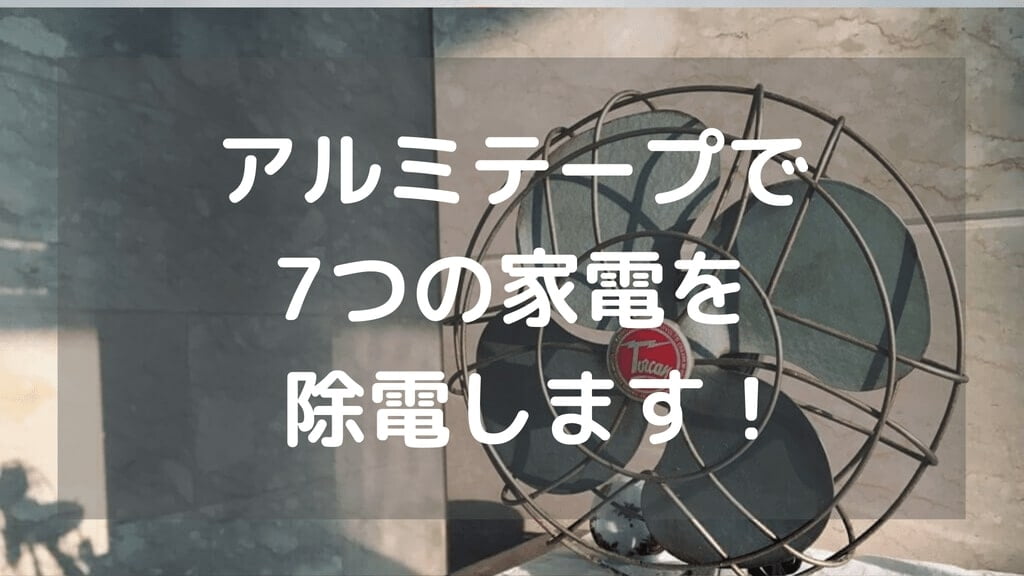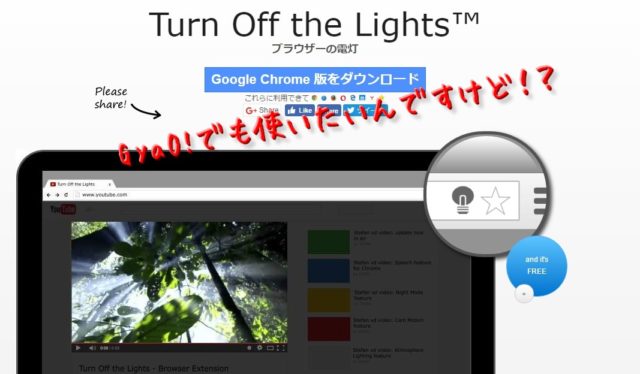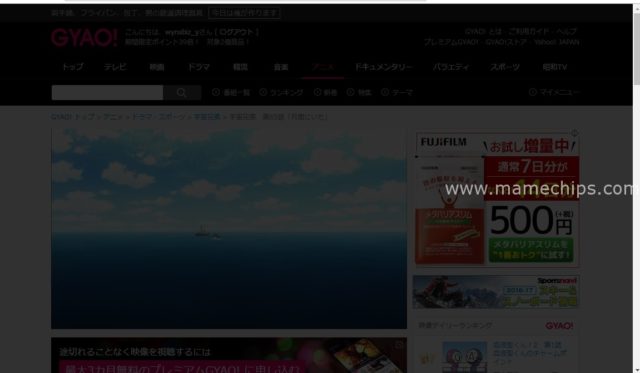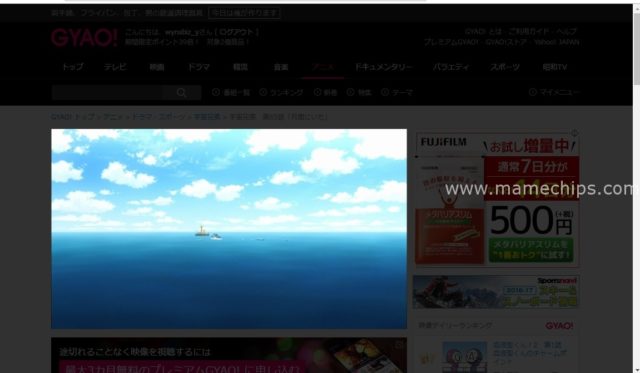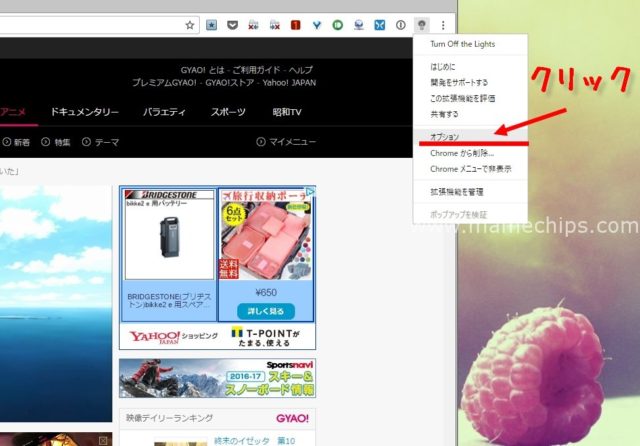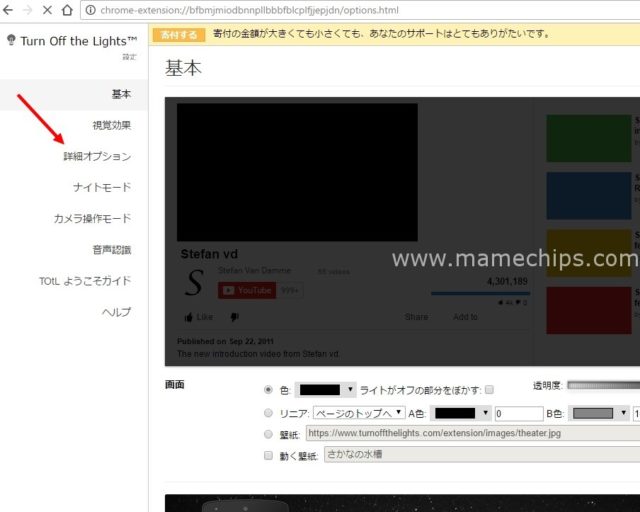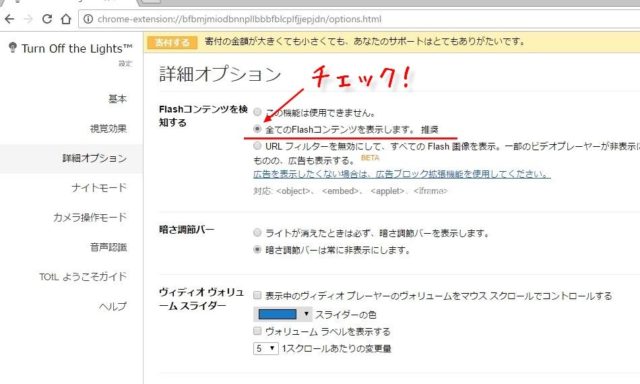ネットで動画を見る時に動画の周りを暗くしてくれるgooglechromeの拡張機能「Turn Off the Lights」
[sc_Linkcard url="https://www.turnoffthelights.com/ja/"]
動画のまわりが暗くなるってだけの簡単な機能のプラグインです。
それだけでけっこう目が疲れないので重宝してます。
でも、YouTubeなら普通に暗くしてくれるんだけど、それ以外は…
たとえばわたしがよく見てるGyaO!で使おうとすると動画ごと全部が真っ暗に!
何も見えね~よ!?w
YouTubeとGyao!ではたぶん動画の形式とかが違うんでしょうね?
で、その違いをTurn Off The Lightsに認識させるには、
それぞれの環境やバージョンによって異なるかもしれないし、
これだけではよくわからないかもしれないので、
画像(スクリーンショット)を見ながら説明していきますね。
いちおう、うちの環境はWindows10なのでWindowsでの解説です。
違うOSの場合は適宜読みかえていただければいいのかな?と思います。
たぶんおんなじようなもん?(無責任w
Turn Off The LightsにGyaO!の動画を認識させる
詳細オプションでFlashコンテンツを検知にチェック
まずグーグルクロームの右上にあるTun Off The Lightsのアイコンを右クリック。
出てきたメニューから【オプション】をクリック!
そうすると下の画像の画面になるので左側のメニューから【詳細オプション】をクリックしてください。
詳細オプションの画面になったら「全てのFlashコンテンツを表示します。」のチェックボックスにチェックを入れます。
これでGyaO!の動画も見やすい画面で楽しめるはずです!
次に、ここまでやると今度はついでにクロームのメニューなんかも眩しく感じて邪魔になって来るんですよね。
動画を全画面で見る、って手もあるんですが、そんなにでっかく見たいわけじゃない、というビミョーな時に使える技です。(あるのかそんな時(笑)
グーグルクロームのメニュー部分も邪魔な時は
これは簡単。グーグルクロームを【全画面表示】してしまうだけ。
You TubeでもGyaO!でもやりかたは同じです。
動画を開始したらキーボードの【F11】を押しましょう。(Windowsの場合です)
これでメニュー部分もブックマークバーも、おまけにウインドウズのタスクバーまで消えちゃいますから動画部分だけが暗い画面の中でしっかり見やすく表示されるはず。
まとめ
GyaO!でもTurn Off The Lightsを使うには
- アイコン右クリックメニューの【オプション】をクリック
- 左サイドの【詳細オプション】をクリック
- 『全てのFlashコンテンツを表示します』にチェック
- Google Chromeのメニューなども邪魔なら【F11】で全画面表示に
でした。
さてこの方法、需要があるのかわかりませんが、
前半の「GyaO!でも使いたい」って人は少なからずいるんじゃないかと思って書きました。
わたしもそれで困った時に「Turn Off The Lights + GyaO!」とかで検索してみたんですよ。ぐぐっと。
すると、
エンリケ・イグレシアスとか山下智久とかの楽曲情報が出てきちゃうんですよね~。それじゃなーい!って感じ(汗)
※2016年12月現在
言葉だけだとなかなか「なにを求めてるのか」伝わらないものですね~、
とくに機械(グーグル)相手には・・・^^;
ん?
ということは、このページはそのエンリケ・イグレシアスやら山下智久より有名にならないと検索してもらえないのでは!?
( ゚д゚)ハッ!
広大なインターネットの海の中から見つけだしてもらえることを祈りつつ、
投稿しときま~す!ポチッ!と。